安装 Gmote 程式就可以将手机变成遥控器,利用手机播放电脑内的歌曲和电影。想像一下你躺在房间内听歌睇戏,就可以使用手机遥控电脑,跳去下一首歌下一部电影,不用走到电脑前再左按右按,系咪好方便呢?
使用这个 Gmote 软件,手机和电脑要同在一个网络下,你的手机必须透过 Wifi 无线网络,连接上桌面电脑所在的网络才可使用。
在手机和电脑安装程式
由于要对电脑进行操控,除了从 Market 将程式下载安装到手机外,也要在桌面电脑安装对应的 Gmote Server 程式。
先在桌面电脑安装设定
先讲解桌面电脑安装 Gmote Server 的过程,安装过程十分简单,只需进行简单设定。
1. 从 http://www.gmote.org/server 下载 Gmote Server 并安装在电脑。
2. 安装完成后,开启 Gmote Server 程式。首次启动程式时,会提醒你有关放火墙的设定,以免阻挡连接。
3. 跟着设定服务器的密码,手机连接到电脑时要输入此密码才可连接。
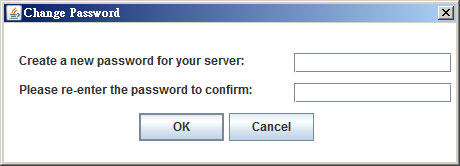
4. 设定音乐和影片档案路径。按下[Add Path]加入音乐或影片资料夹的路径。
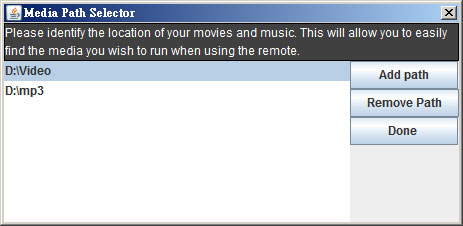
5. 设定后在视窗右下角 System Tray 找到 Gmote Icon。桌面电脑上的设定就完成。
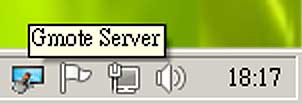
手机设定
1. 利用下面的 QR Code 在手机安装 Gmote 程式
2. 开启程式就会提示你要在电脑安装 Gmote Server(即系上面电脑设定步骤)。
3. 跟着就是选取 Gmote Server,可以由程式自行寻找或直接输入桌面电脑的 IP 地址。
4. 连接成功就会出现一个类似遥控器的画面。完成。
手机当遥控,安坐听歌睇戏

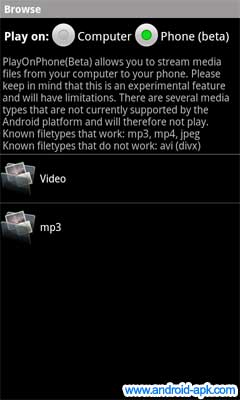
– 按[Browse]可检视不同的资料夹,更可选择在电脑或手机上播放。首次使用会被要求输入服务器的密码。
– 而那个遥控界面,不作多解释。要留意的是那个 Forward / Backward 图示代表快速向前/快速倒后。要跳至下一首或上一首歌,只要长按住 Forward / Backward 图示便可。
化身 Touch Pad 完全控制
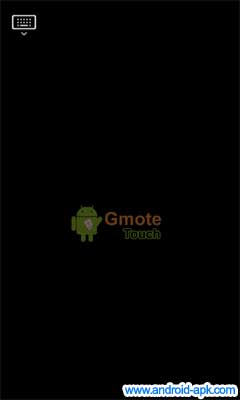
这个 Gmote 亦可当作一个 Touch Pad 操控电脑的鼠标。在选单中,选取 Touchpad,就会化身为一个 Touch Pad,只要在屏幕上左拉右拉就可控制鼠标,长按屏幕就等于点击鼠标右键 Right-Click,画面左上方更可呼叫键盘可用作输入。
配合了这个 Touch Pad,这样你便可完完全全遥距控制你的桌面电脑,听歌睇戏完全操控在手机中。





